打印机不能打印怎样办,本文教您浏览最新系统处理办法
打印机随着价格的下降,还有品牌的不断增多,市场的激烈竞争,很多公司已经开始逐渐普及。在使用打印机的过程中,最常见的问题是打印机无法打印,那么该如何去解决打印机不能打印呢?下面,小编就来跟大家来讨论打印机不能打印怎么办。
打印机作为重要的办公用具,当它出现无法打印时,很多人都在讨论怎么回事,该怎么解决, 打印机无法打印的原因有很多,如果我们遇到打印机无法打印应该首先从简单到复杂入手。下面,小编就来跟大家提一些小编的关于打印机不能打印的经验。
打印机不能打印怎么办
首先确认打印机是否处于联机状态,
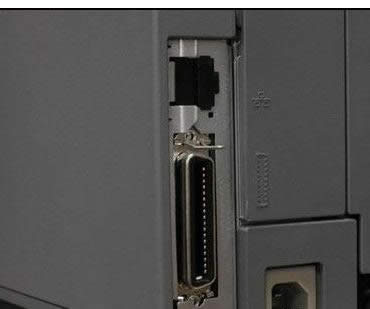
打印机无法打印载图1
检查是否已将打印机设置为默认打印机
没有,设置步骤如下:单击Windows“开始”菜单,指向“设置”,单击“打印机”,打开“打印机”窗口。右键单击打印机图标,系统弹出快捷菜单,单击其中的“设为默认值”。
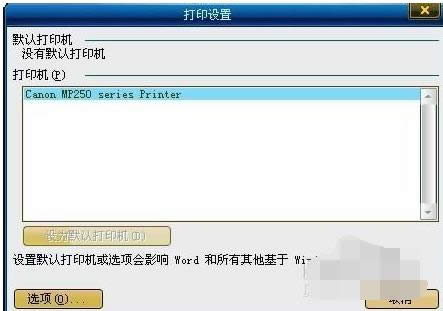
不能打印载图2
检查是否将当前打印机设置为暂停打印,
方法是在“打印机”窗口用右键单击打印机图标,在出现的下拉菜单中,检查“暂停打印”选项上是否有一小钩(如^07030406a^1)。如果选中了“暂停打印”选项,请取消该选项上的小钩,然后重新打印。
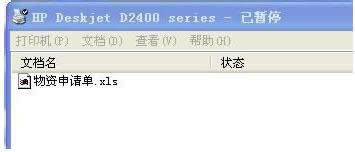
打印机载图3
在“记事本”或“写字板”中键入几行文字,然后单击“文件”菜单上的“打印”。
如果能够打印测试文档,可能是你使用的程序有问题,请在使用的WPS、WORD或其它应用程序中检查是否选择了正确的打印机,如果是应用程序生成的打印文件,请检查程序生成的打印输出是否正确。
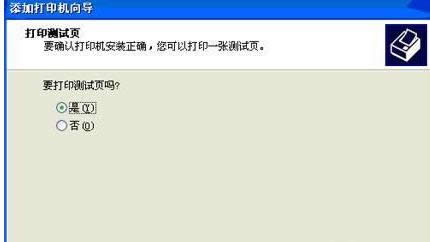
打印机无法打印载图4
检查打印机驱动程序是否已损坏,
打印机驱动程序”损坏会导致打印机无法打印,可用右键单击打印机图标,选择“删除”,
然后双击“添加打印机”,重新安装打印机驱动程序,然后重新打印。
如果重新安装后能正常工作,说明问题出已损坏的打印机驱动程序。
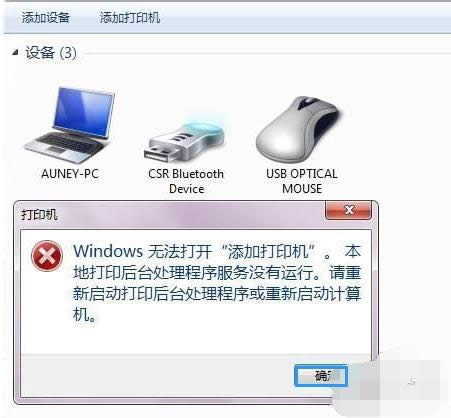
打印机无法打印载图5
以上就是打印机不能打印的解决方法了。